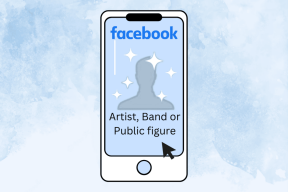21 музыкальный совет и хитрость Spotify, которые вы должны проверить
Разное / / February 14, 2022
С коллекцией из более чем 30 миллионов песен и безупречным сервисом Spotify является одним из самых популярных движки потоковой передачи музыки в последнее время. Но это не просто машина для потоковой передачи песен, поскольку под ней скрыта хитрость. изысканный внешний вид.
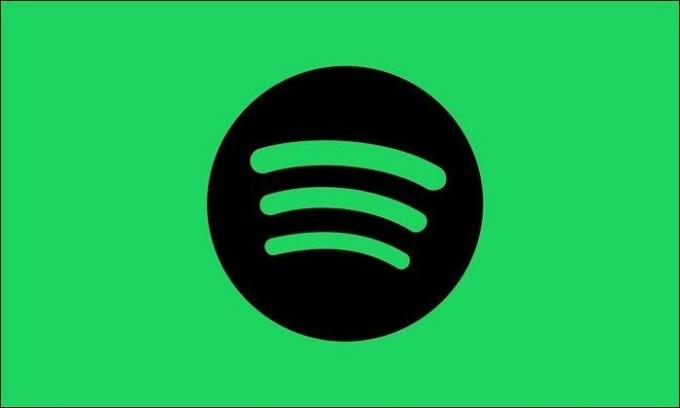
Помня об умности, мы собрали некоторые из лучших советов и приемов Spotify для опытных пользователей, чтобы вы получили максимальную отдачу от этого потрясающего музыкального сервиса.
Возможно, вы уже знаете пару из них, но зачем упускать остальные, верно?
Итак, без дальнейших промедлений, давайте быстро просмотрим их.
Также см: Как использовать Spotify за пределами Великобритании и США
1. Блюз утра понедельника
А беспроблемный плейлист подходит для вашего музыкального вкуса звучит слишком хорошо, чтобы быть правдой, не так ли? Что ж, со Spotify это желание сбывается каждый понедельник через плейлист Discover Weekly.
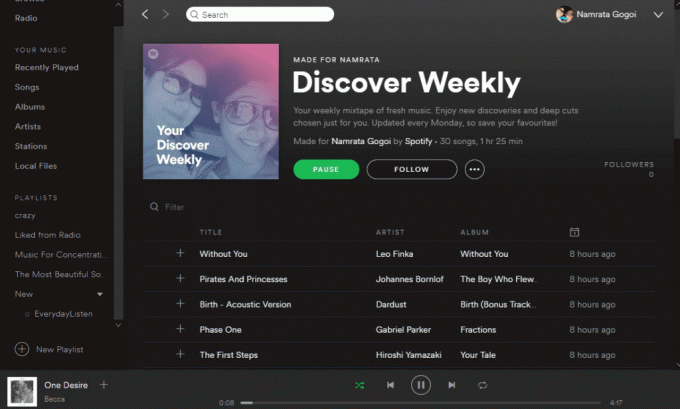
Каждый понедельник пользователям представляется список из 30 треков как раз вовремя, чтобы победить блюз понедельника
. И моя безумная любовь к инструментальным трекам действительно каждый раз проявляется в еженедельном плейлисте.2. Войдите в приватный сеанс
Не новость, что Spotify публикует рассказы своим друзьям о песнях, которые вы слушали. И это отличный способ открытие новых треков и исполнителейоднако наступает определенный момент, когда хочется просто послушать несколько смущающий песни без ведома мира.
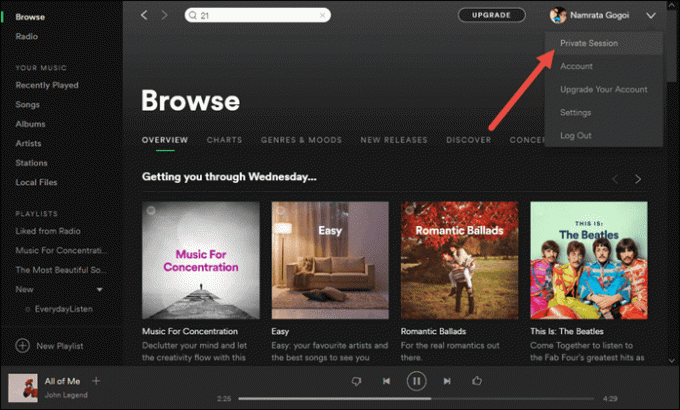
Все, что вам нужно сделать, это щелкнуть раскрывающийся список учетной записи и выбрать приватная сессия. Теперь вы можете слушать все поп-миксы 90-х сто раз, и ваши друзья не будут бросать на вас осуждающий взгляд.
3. Изменить результаты поиска
Давайте признаем, что было бы безумием просматривать огромную музыкальную библиотеку Spotify. Так что у нас есть функция поиска для него. Найдите любую песню, и, скорее всего, она будет там.
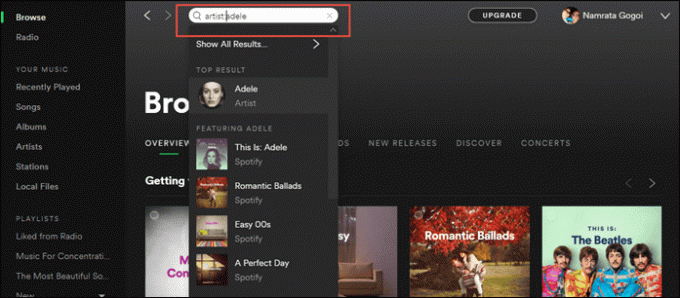
Но затем, если вы хотите найти группу песен определенного периода или исполнителя, вы можете просто ввести соответствующие модификаторы и огонь прочь. В настоящее время Spotify поддерживает следующие модификаторы:
- исполнитель: Radiohead — список всех треков Radiohead
- track:"My Sound" — список дорожек с названием My Sound
- Альбом: Loveless — список альбомов Loveless, а также цитаты.
- year:[year] — список альбомов по году
- Добавление модификаторов: И, ИЛИ, и НЕТ.
4. Добавьте местные песни в свою коллекцию Spotify
Есть региональный фаворит, которого еще нет в Spotify? Простой. Вставьте песню из вашей личной коллекции. Все, что вам нужно сделать, это отправиться в Правка > Настройки и выберите Добавить источник под Локальные файлы.
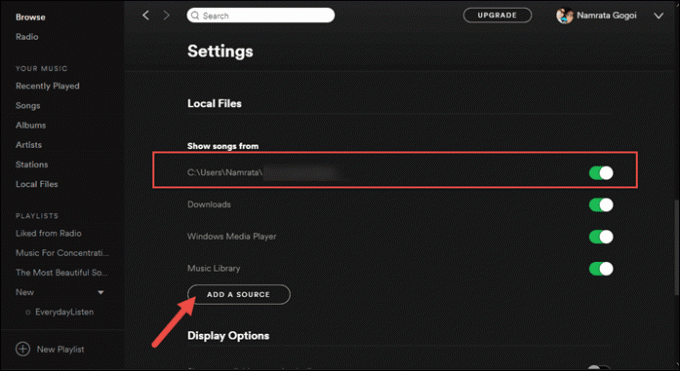
Вы можете добавлять папки только как локальные файлы, а не отдельные песни. Эти загруженные песни будут отображаться в разделе «Локальные файлы» на левой панели.
Выяснитькак перенести плейлисты из Spotify в Apple Music
5. Составьте секретный плейлист
Поскольку Spotify работает по принципу «слушай и делись», не все является приватным, особенно плейлисты. Плейлисты Spotify по умолчанию общедоступны. Но, к счастью, есть способ сделать их только вашими.
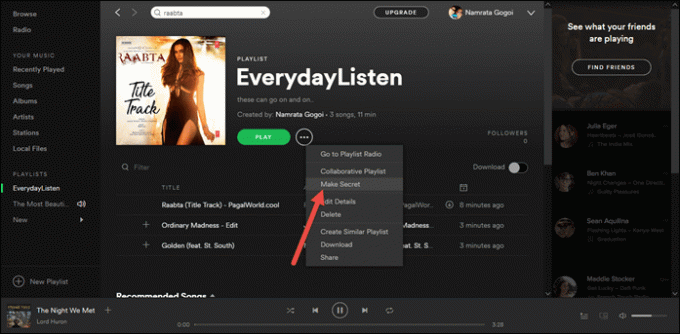
Откройте плейлист, нажмите на меню из трех точек и выберите «Сделать секретным». Та-да, плейлист только для просмотра и прослушивания.
Проверьте 7 лучших сайтов с бесплатной и неограниченной музыкой
6. Свяжите свою учетную запись с Facebook
А Связанный аккаунт Facebook не только помогает находить отличные плейлисты и музыку, но и упрощает обмен музыкой — либо в виде статуса, либо в виде сообщения. Поэтому обязательно привяжите свою учетную запись к Facebook.
7. Следуйте за друзьями
Да, да, ваши плейлисты потрясающие. Но в том редком случае, когда вы захотите послушать что-то другое, обратитесь к своим друзьям. Подписка на друзей в Spotify поможет вам составить приблизительное представление о песнях, которые они слушают.
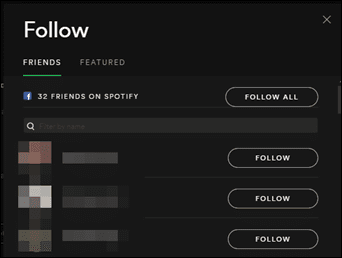
И вы никогда не знаете, в конечном итоге вы можете открыть для себя еще один потрясающий трек, чтобы добавить его в свою коллекцию.
8. Скроббл с last.fm
Скроббл — это, по сути, средство для отслеживания вашего музыкального путешествия. Итак, если вы слушали новый Песня Зейна Малика 40 раз за последнюю неделю, ласт фм сможет сказать это вам с точностью.
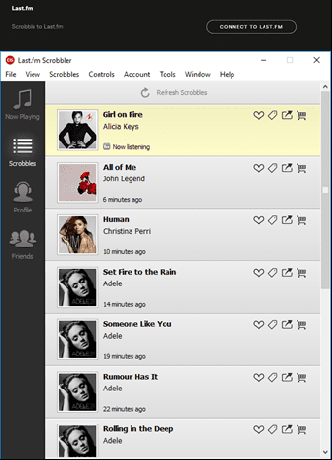
Вы должны будете связать Spotify и Last.fm через настройки и готово, музыкальное путешествие будет безопасно сохранено.
9. Начать радио
Не знаете, какой плейлист слушать? Функция «Создать радио» должна помочь вам в этом. Возьмите любую песню, нажмите на трехточечное меню и выберите Перейти к радио песня.
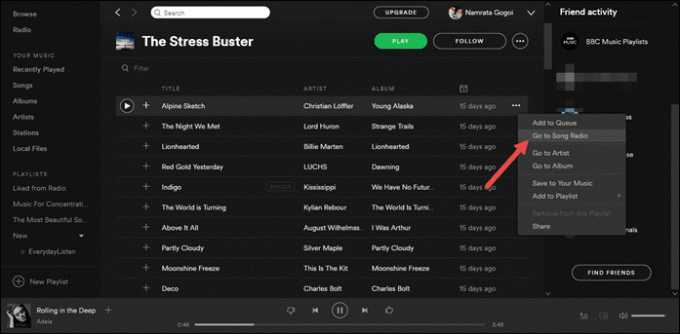
Это автоматически создаст плейлист из песен того же исполнителя, жанра и настроения. Никакого ручного вмешательства.
10. Управляйте потоком вашего компьютера
Нужно устроить вечеринку, но динамики телефона недостаточно громкие? Не беспокойтесь, функция потоковой передачи Spotify вам поможет.
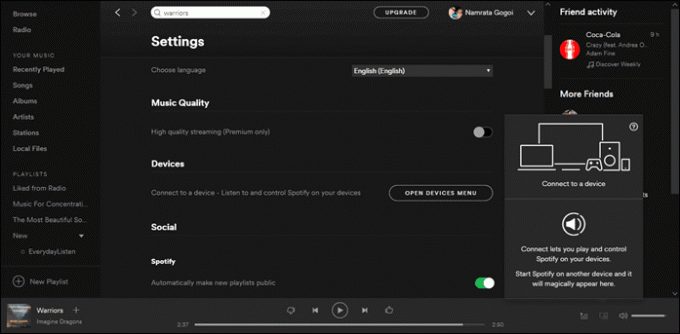
Воспроизведите песню, коснитесь значка «Подключиться» (на панели «Сейчас исполняется») и выберите свой компьютер из списка устройств.
Эта функция доступна только в версии Spotify Premium, а также требует, чтобы у вас была одна и та же версия Spotify как на вашем ПК, так и на телефоне.
11. Выберите расположение офлайн-песен
Спотифай оффлайн песни хранятся внутри данных приложения компьютера. Конечно, это место, где люди почти не хранят песни. Хорошей новостью является то, что это место можно изменить в один миг.
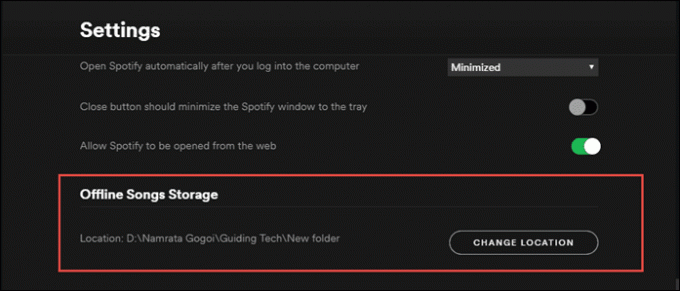
Перейдите в «Настройки»> «Дополнительные настройки» и переключите переключатель для автономного хранения песен. Приложение необходимо перезапустить, чтобы изменения вступили в силу.
Выяснить как создать плейлист Rdio или Spotify из Shazam на iPhone
12. Найдите свежую музыку
Чаще всего плейлисты Spotify курируются сотрудники приложения, а также отдельные пользователи. И есть вероятность, что вы в конечном итоге откроете для себя новых исполнителей и новые песни благодаря уникальному алгоритму поиска новых талантов Spotify. Поэтому убедитесь, что вы настраиваетесь на еженедельный плейлист.
Знаете ли вы, что миллионы треков Spotify еще не прослушаны? Этот веб-сайт поможет вам обнаружить их.
13. Полезный веб-интерфейс
Наряду с настольным приложением, Spotify имеет удивительную веб интерфейс который является просто зеркальным отражением настольного приложения. Поэтому время от времени, когда вы хотите послушать свой микс песен, но пока не можете доступ к вашему компьютеру , просто войдите в веб-версию, используя свои учетные данные.
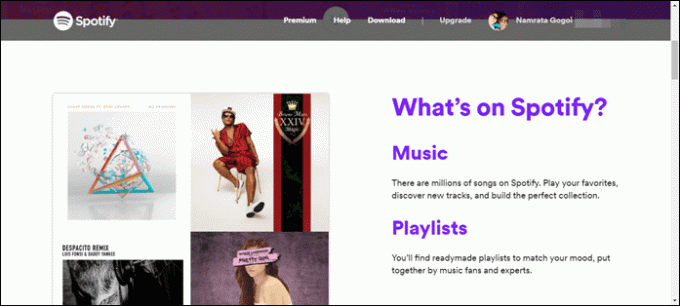
Однако убедитесь, что разрешение для веб-плеера включено для вашей учетной записи в дополнительных настройках.
14. Совместная работа над плейлистом
Ну, у каждого из нас есть друг, у которого немного другой музыкальный вкус. И когда вы планируете длинная путешествие с ними, вы в конечном итоге представляете натиск «уникальных песен». Но полностью исключать их нельзя. Как насчет точки соприкосновения, когда вы создаете плейлист для вас обоих.

К счастью, у Spotify есть опция, позволяющая двум или более пользователям сотрудничать в плейлисте. После создания списка воспроизведения щелкните его правой кнопкой мыши и выберите Совместные плейлисты. Когда закончите, отправьте ссылку своим друзьям и наслаждайтесь блаженным путешествием.
15. Создать папку для плейлиста
Они говорят организация вещей помогает в повышении производительности. Так почему бы не распространить ту же мантру и на Spotify? Как? Ну и, конечно же, организация плейлистов по папкам!
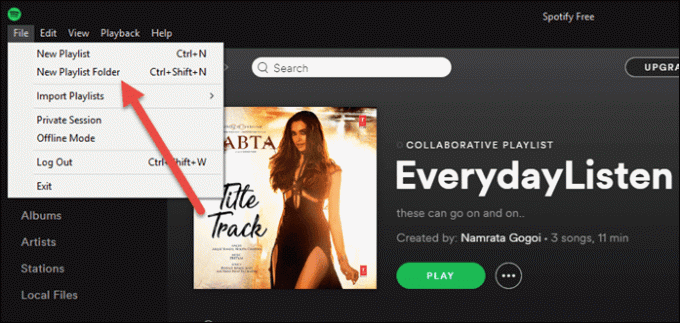
Все, что вам нужно сделать, это создать аккуратные папки, указав тип, и перетащить список воспроизведения в папки, и все готово.
16. Перетащите ссылки на песни куда угодно
Нашли крутую песню, чтобы поделиться ею с другом? Просто нажмите и удерживайте песню и перетащите ее в любое из открытых окон, и Spotify автоматически сгенерирует ссылку. Совершенно бесплатно, если вы спросите меня.
17. Настройте параметры кроссфейда
Если вы тот, кто любит мельчайшие пробелы между песнями, то более низкое значение кроссфейда поможет вам достичь своей мечты. Эта функция прекрасно сочетает окончание текущей песни со следующей песней.
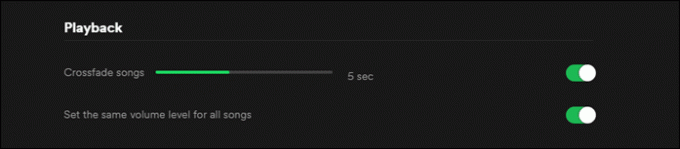
Перейдите к дополнительным настройкам и перетащите переключатель вниз до минимума. Или, если вам нужно немного места, чтобы впитать душевную лирику, увеличьте значение кроссфейда, и все готово.
18. Откройте для себя игровые песни
Как заядлый геймер, я знаю значение песен, которые звучат в таких играх, как Fifa или Мир Warcraft. И очень редко можно найти полный саундтрек под одной платформой. Spotify решает эту проблему, предлагая игровой режим.
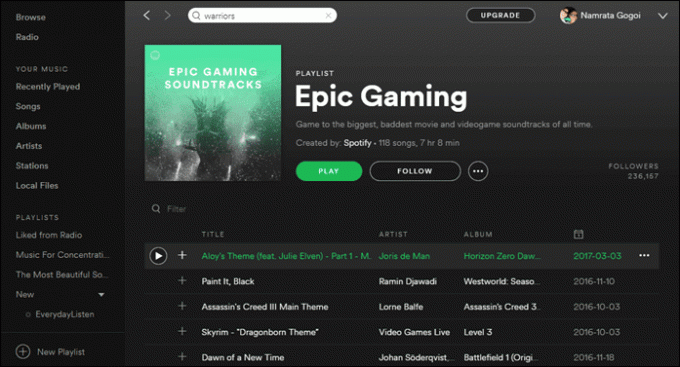
Этот режим, доступный в разделе «Жанры и настроения», содержит саундтреки к большинству популярных игр, таких как Farcry, Fifa или World of Warcraft, и даже саундтреки к ретро-играм.
Точно так же откройте для себя идеальное дорожки для тренажерного зала в Бег категория.
19. Найдите «Другую» версию
Spotify не подвергает музыку цензуре, а делает песни доступными в той форме, в которой они были предоставлены Spotify. Очень часто у немногих песен есть две версии — чистая и откровенная. Хорошей новостью является то, что вы можете слушать обе версии, если вам удобно.
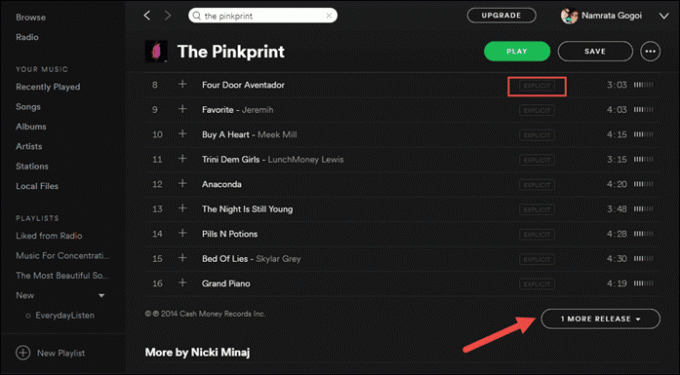
Прокрутите альбом до конца и нажмите «Еще 1 выпуск». Однако обратите внимание, что не для всех песен доступна «другая» версия.
20. Восстановить плейлист
Удалить из плейлиста не содержит окна подтверждения, поэтому удалить плейлист совершенно случайно. Но будьте уверены, восстановить случайно удаленный плейлист довольно просто.
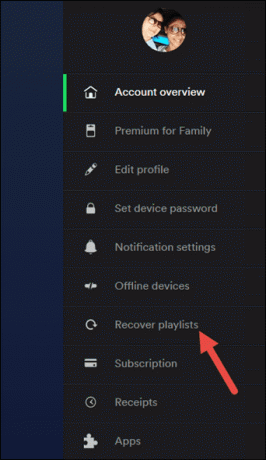
Перейдите к обзору учетной записи и нажмите «Восстановить плейлист». Видишь ли, причин для паники нет.
21. История доступа в один миг
Буквально вчера я слушал успокаивающий трек Питера Сандберга. Сегодня, когда я хотел дать ему повтор, я не мог вспомнить ни песню, ни исполнителя.
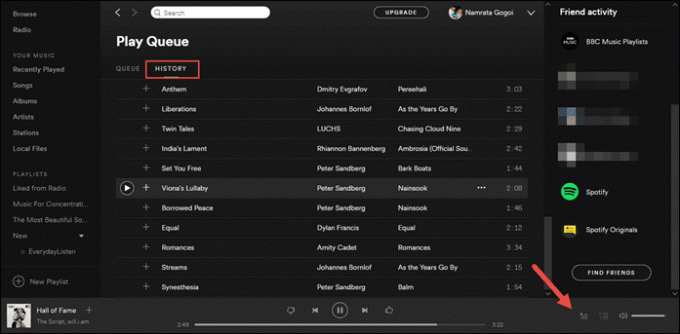
Вкладка истории Spotify выступила в роли спасителя. И лучше всего то, что к нему довольно легко получить доступ — просто нажмите на значок очереди и нажмите «История».
Также см: 3 простых шага, чтобы удалить историю голосового поиска в Google Home и Echo
Это обертка!
Фу, это был довольно большой список. С правильным инструментом и настройками вы действительно можете стать королем Spotify. И пока вы слушаете потрясающие песни и открываете для себя удивительные треки, расскажите нам, какой трюк вы использовали, чтобы стать настоящим опытным пользователем Spotify.